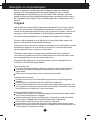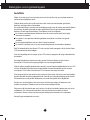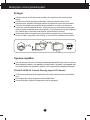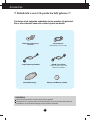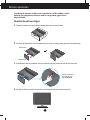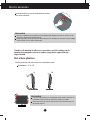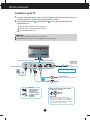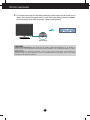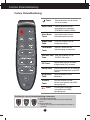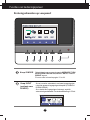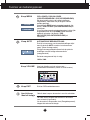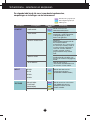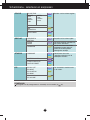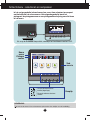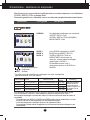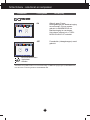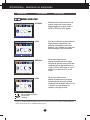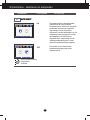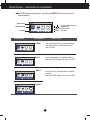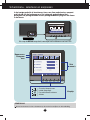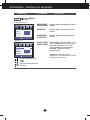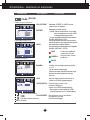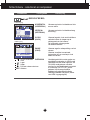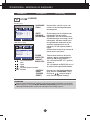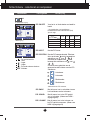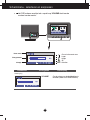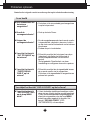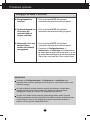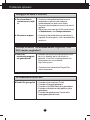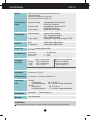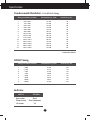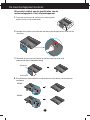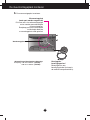LG E2370V-BF de handleiding
- Categorie
- Tv's
- Type
- de handleiding
Deze handleiding is ook geschikt voor

www.lg.com
GEBRUIKERSHANDLEIDING
LED LCD-MONITOR
LED LCD-MONITOR MODELLEN
E2370V
E2770V
Lees deze handleiding zorgvuldig door voordat u het apparaat
bedient en bewaar de handleiding om deze in de toekomst te
kunnen raadplegen.
NEDERLANDS

1
Belangrijke voorzorgsmaatregelen
Bij het ontwerp en de fabricage van dit apparaat staat uw veiligheid
centraal. Als u het apparaat echter verkeerd gebruikt, kunt u worden
blootgesteld aan een elektrische schok of kan brand ontstaan. Voor een
goede werking van alle veiligheidsvoorzieningen van deze monitor moet u
de volgende basisrichtlijnen voor installatie, gebruik en onderhoud in acht
nemen.
Veiligheid
Gebruik alleen het netsnoer dat bij het apparaat wordt geleverd. Als u een snoer gebruikt
dat niet door de leverancier van dit apparaat wordt geleverd, controleert u of het snoer
voldoet aan de toepasselijke nationale normen. Als het netsnoer niet goed is, neemt u voor
vervanging contact op met de fabrikant of de dichtstbijzijnde geautoriseerde reparateur.
De netstroomkabel wordt gebruikt om de voeding van het apparaat uit te schakelen.
Zorg ervoor dat het apparaat op korte afstand van het stopcontact plaatst waarop u het
aansluit en dat dit stopcontact gemakkelijk bereikbaar is.
Sluit de monitor alleen aan op een voedingsbron die voldoet aan de specificaties die in deze
handleiding zijn opgegeven of op de monitor zijn vermeld. Als u niet zeker weet welke
spanning u gebruikt, neemt u contact op met uw dealer.
Overbelaste stopcontacten en verlengsnoeren, gerafelde netsnoeren en gebroken
connectoren zijn gevaarlijk en kunnen een elektrische schok of brand veroorzaken. Neem
voor vervanging contact op met een onderhoudstechnicus.
Zolang het toestel aangesloten is op een stopcontact, is het niet losgekoppeld van de
voeding, zelfs als het toestel uitgeschakeld is.
Open de monitor niet:
De monitor bevat geen onderdelen die door de gebruiker kunnen worden vervangen.
In de monitor is gevaarlijke hoogspanning aanwezig, zelfs wanneer de monitor is
uitgeschakeld.
Als de monitor niet goed werkt, neemt u contact op met uw dealer.
Lichamelijk letsel voorkomen:
Plaats de monitor niet op een hellende plank, tenzij de monitor en de plank goed zijn
vastgezet.
Gebruik alleen een monitorsteun die door de fabrikant is aanbevolen.
Laat het product niet vallen en let op dat er geen impact plaatsvindt op het product. Gooi
geen speelgoed of voorwerpen op het scherm van het product. Dit kan letsel, problemen
met het product en schade aan het scherm veroorzaken.
Brand en gevaarlijke situaties voorkomen:
Schakel de monitor altijd uit als u de ruimte langer dan een korte periode verlaat. Laat de
monitor niet aan staan wanneer u weggaat.
Zorg dat kinderen geen objecten in de openingen in de behuizing van de monitor laten
vallen of duwen. Bepaalde interne onderdelen staan onder hoogspanning.
Gebruik alleen accessoires die voor deze monitor zijn ontworpen.
Trek de stekker uit het stopcontact indien het scherm langere tijd niet gebruikt wordt.
Raak als het onweert nooit de stroomkabel en signaalkabel aan, dit kan erg gevaarlijk zijn.
Dit kan elektrische schokken veroorzaken.

2
Belangrijke voorzorgsmaatregelen
Installatie
Plaats of rol niets op of over het netsnoer en zet de monitor niet op een plaats waar het
netsnoer beschadigd kan raken.
Gebruik deze monitor niet in de buurt van water, zoals een bad, wasbak, gootsteen,
waskuip, vochtige kelder of zwembad.
De monitorbehuizing is voorzien van ventilatieopeningen voor de afvoer van warmte tijdens
de werking. Als deze openingen worden geblokkeerd, kan de gecumuleerde warmte
defecten of zelfs brand veroorzaken. Doe daarom nooit het volgende:
De onderste ventilatiesleuven blokkeren door de monitor op een bed, bank, tapijt,
enzovoort te plaatsen.
De monitor in een gesloten behuizing plaatsen tenzij deze is voorzien van goede
ventilatie.
De openingen bedekken met een doek of ander materiaal.
De monitor in de buurt van of op een verwarmingstoestel of warmtebron plaatsen.
Wrijf of behandel de Active Matrix LCD niet met iets hards, aangezien dit de Active Matrix
LCD permanent kan beschadigen.
Druk niet langdurig met uw vinger op het LCD-scherm, aangezien dit enige nabeelden kan
achterlaten.
Sommige stipdefecten kunnen als rode, groene of blauwe plekjes op het scherm
verschijnen. Dit heeft echter geen gevolgen voor de weergavekwaliteit.
Gebruik indien mogelijk de aanbevolen resolutie voor de beste beeldkwaliteit voor het LCD-
scherm. Bij andere resoluties kunnen geschaalde of bewerkte beelden op het scherm
verschijnen. Dit is echter normaal voor LCD-schermen met vaste resolutie.
Door langere tijd een vast beeld op het scherm te laten staan, kan het scherm beschadigd
worden doordat het beeld ingebrand wordt. Gebruik een schermbeveiliging op de monitor.
Dit treedt tevens op bij andere fabrikanten, en wordt niet gedekt door de garantie.
Stel de voor- en de zijkanten van het scherm niet bloot aan slagen of bekrassen met
metalen voorwerpen. Daardoor kan het scherm beschadigd worden.
Zorg ervoor dat het paneel naar voren wijst en houd het met beide handen vast om het te
verplaatsen. Als u het product laat vallen, kan het elektrische schokken of brand
veroorzaken. Neem contact op met een gemachtigd servicecentrum voor reparaties.
Vermijd hoge temperaturen en vocht.

Belangrijke voorzorgsmaatregelen
3
Reinigen
Haal het netsnoer uit het stopcontact voordat u de voorkant van het monitorscherm
reinigt.
Gebruik een vochtige doek (geen natte doek). Spuit geen vloeistof direct op het
monitorscherm, aangezien overtollige vloeistof een elektrische schok kan veroorzaken.
Trek voor het reinigen van het product de stroomkabel uit en wrijf er, om krassen te
voorkomen, met een zachte doek over. Reinig niet met een natte doek en sproei geen
water of andere vloeistoffen direct op het product. Een elektrische schok kan het gevolg
zijn. (Gebruik geen chemicaliën zoals benzine, verfverdunners of alcohol).
Sproei water twee tot viermaal op een zachte doek en gebruik het om het voorframe
schoon te maken, veeg allen in één richting. Te veel vocht kan verkleuring veroorzaken.
Opnieuw inpakken
Gooi de kartonnen doos en het overige verpakkingsmateriaal niet weg. Deze vormen een
ideale verpakking waarin u het apparaat kunt transporteren. Wanneer u het apparaat naar
een andere locatie wilt verplaatsen, gebruikt u het oorspronkelijke verpakkingsmateriaal.
Correct sorteren (Gebruik alleen Hg lamp in LCD Monitor)
De fluorescerende lamp die wordt gebruikt in dit product bevat een kleine hoeveelheid
kwik.
Doe de lamp dus niet bij het gewone huishoudelijke afval.
Sorteer dit product volgens de reglementen van uw gemeente.

4
Accessoires
!!! Bedankt dat u voor LGE-producten hebt gekozen !!!
Controleer of de volgende onderdelen bij uw monitor zijn geleverd.
Als er iets ontbreekt, neem dan contact op met uw dealer.
OPMERKING
Deze accessoires kunnen er anders uitzien dan hier getoond.
Maak gebruik van afgeschermde signaal interfacekabels (D-sub 15 pin kabel, DVI-kabel) met
ferrietkernen om de standaard naleving voor het product te behouden.
Gebruiksaanwijzing /
Kaarten
Stroomdraad
15-pin D-Sub signaalkabel
DVI-D signaalkabel
(Deze functie is niet in alle
landen beschikbaar.)
(Afhankelijk van het land)
Afstandsbediening
Primary Cell Battery, Lithium

5
Monitor aansluiten
Voordat u de monitor in elkaar zet, controleert u of de voeding van de
monitor, het computersysteem en andere aangesloten apparaten is
uitgeschakeld.
Monitorsteun bevestigen
1. Plaats de monitor met de voorkant naar beneden op een zachte doek.
3. Draai de bout aan de onderkant van het voetstuk met een muntstuk met de klok mee vast.
4. Als alles in elkaar zit, pakt u de monitor voorzichtig op met het scherm naar u toe.
2. Monteer de Steunbasis in de steunbehuizing in de juiste richting zoals getoond in de afbeelding.
Monitorsteun
Steunkolom
Verdraai de bout
met behulp van
een muntstuk.

6
Monitor aansluiten
BELANGRIJK
Dit is een voorbeeld van het algemene aansluitingsmodel. Mogelijk verschilt uw monitor van de
items die in de illustratie worden getoond.
Houd het product niet op zijn kop aan de monitorsteun. De monitor kan dan vallen en beschadigd
raken of letsel aan uw voeten veroorzaken.
Maak de monitor los van het Voetstuk door de bout
naar links te draaien.
Voordat u de monitor in elkaar zet, controleert u of de voeding van de
monitor, het computersysteem en andere aangesloten apparaten zijn
uitgeschakeld.
Het schem plaatsen
Pas de positie van het scherm aan voor maximaal comfort.
Kantelbereik : -5˚
de 18˚
18
-5
BELANGRIJK
Voor een ergonomische en comfortabele positie wordt aanbevolen de
kantelhoek van de monitor op maximal 5 graden in te stellen.
Raak het scherm niet aan en druk het niet in wanneer u de hoek van
de monitor aanpast.

Monitor aansluiten
7
A
B
Sluit de DVI-D (Digitaal signaal)-kabel aan
Sluit de D-sub (analoog signaal)-kabel aan
Sluit de HDMI-kabel aan
1. Voordat u de monitor instelt, moet u er ervoor zorgen dat de stroom naar de monitor, het
computersysteem en andere aangesloten apparaten uit staat.
2. Sluit signaalinvoerkabel en stroomkabel aan, en draai de schroef van de
signaalkabel vast.
Aansluiten op de PC
1
2
OPMERKING
Dit is een vereenvoudigde voorstelling van het achteraanzicht.
Dit achteraanzicht is een algemeen model. Mogelijk ziet uw monitor er anders uit.
C
Digitaal signaal DVI-D
(Deze functie is niet in alle landen beschikbaar.)
Sluit de
signaalinvoerkabel
aan en zet hem
vast door in de
richting van de pijl
te draaien zoals de
afbeelding
aangeeft.
Mac-adapter
Als u de monitor op een Apple Macintosh wilt
aansluiten, hebt u een aparte connectoradapter nodig
om de 15-pins hoge-densiteit (3 rijen) D-sub VGA-
connector van de meegeleverde kabel te converteren
naar een 15-pins connector met 2 rijen.
Wanneer u een D-sub signaalinvoerkabel
voor Macintosh gebruikt:
AV-apparatuur
(Kastje met convertor
en decoder, DVD,
Video,
Videospelletjeconsole)
*Een niet ondersteunde pc
Afhankelijk van model.
Uitgang Hoofdtelefoon/Oortelefoon
Naar stopcontact

8
Monitor aansluiten
3. Druk op de aan/uit-knop aan de rechter onderkant van de monitor om de monitor aan te
zetten. Zodra de monitor ingeschakeld is, wordt ‘Self Image Setting Function’ (zelfbeeld
instellingsfunctie) automatisch uitgevoerd. (Alleen analoog modus)
OPMERKING
Automatische beeldafstelling? Deze functie biedt de gebruiker optimale beeldinstellingen. Als de gebruiker de
monitor voor het eerst aansluit, stemt deze functie het beeld automatisch af op de optimale instellingen voor aparte
ingangssignalen.
‘AUTO’ functie? Als u problemen tegenkomt, zoals een wazig scherm, wazige letters, scherm flikkert of is
gekanteld, terwijl u het toestel gebruikt, of nadat u de schermresolutie heeft gewijzigd, drukt u op de AUTO
functieknop om de resolutie te verbeteren.
Aan/uit-knop

Functies Afstandsbediening
9
Toetsen Afstandsbediening
Gebruik deze toets om de monitor
aan of uit te zetten.
Toets
Gebruik deze toets om het
ingangssignaal te selecteren.
(D-SUB/DVI-D/HDMI1/HDMI2)
Input Toets
Gebruik deze toets om een
Gebruikersmodus te kiezen.
User Mode
Toets
Voor het instellen van de
Beeldverhouding.
Aspect Ratio
Toets
Gebruik Frame-Buffer om
beeldvertraging te voorkomen.
Thru Mode
Toets
Voor het instellen van de
SUPER+ Resolutie.
SUPER+ Res.
Toets
Gebruik deze toets om de Beeld-
in-Beeld functie (PIP) te kiezen.
PIP Toets
Gebruik deze toets om te schakelen
tussen het hoofdscherm en het PIP-
scherm.
Swap Toets
Voor het afstellen van de
helderheid.
Brightness
Toets
Voor het afstellen van het
volume (voor gebruik met HDMI-
ingangssignaal).
Volume
Toets
Om het geluid te dempen.
(voor gebruik met HDMI-
ingangssignaal).
Toets
De Batterijen van de Afstandsbediening verwisselen
1. Verwijder het batterijkapje.
2. Vervang de batterij (CR 2032 3V) en plaats de pluspool
boven.
3. Sluit het batterijvak.
* Gebruik een muntstuk om het batterijvak te openen of
te sluiten.

10
Functies van bedieningspaneel
Besturingselementen op voorpaneel
Knop INPUT
Als uw tv-monitor verbonden is met twee ingangssignalen,
u kunt het gewenste ingangssignaal bepalen (D-SUB/DVI-
D/HDMI1/HDMI2).
Als u slechts één ingangssignaal ontvangt, wordt dit
automatisch geselecteerd. De standaardinstelling is D-Sub.
(sneltoets voor
SOURCE)
Knop G-MODE
Gebruik deze knop om naar de menu’s
USER MODE, THRU
MODE, SUPER+ RESOLUTION,
ASPECT RATIO, of AUTO
BRIGHT te gaan.
Zie voor meer informatie pagina 15
de 20.
INPUT
OK
OK
INPUTINPUT
OKOK
INPUT
OK
INPUT
OK
INPUT
OK
D-SUBD-SUB
D-SUB
D-SUB
D-SUB
DVI-D
DVI-DDVI-D
DVI-D
DVI-D

11
Functies van bedieningspaneel
Knop AUTO
AUTOMATISCHE BEELDINSTELLING
Druk bij het aanpassen van de monitorinstellingen altijd
eerst op de knop
AUTO
voordat u het schermmenu
opent. (Alleen analoog modus)
Zo krijgt het weergavebeeld automatisch de optimale
instellingen voor de huidige schermresolutie
(weergavestand).
De beste weergavemodi zijn als volgt
1920 x 1080
Gebruik deze knop om de monitor in en uit te schakelen.
Het rode aan/uit-lampje brandt continu als de monitor
normaal werkt (Aan-modus).
Als de monitor in Slaapmodus staat (Energiebesparend),
knippert het rode aan/uit-lampje.
Aan/uit-knop
/Aan/uit-lampje
Sluit het OSD-beeldschermmenu.
Knop EXIT
Knop MENU
OSD LOCKED / OSD UNLOCKED
(OSD VERGRENDELEN / OSD ONTGRENDELEND)
Met deze instelling kunt u de huidige instellingen
vergrendelen, zodat deze niet per ongeluk kunnen
worden gewijzigd.
Houd de knop MENU enkele seconden ingedrukt. Het
bericht "OSD LOCKED"(OSD VERGRENDELEN)zal
verschijnen.
U kunt de schermmenubesturingselementen te allen tijde
ontgrendelen door de knop MENU enkele seconden
ingedrukt te houden. Het bericht "OSD
UNLOCKED"(OSD ONTGRENDELEND) zal
verschijnen.
Voor het afstellen van het volume voor
hoofdtelefoon/oortelefoon (alleen in HDMI-modus).
Knop VOLUME

12
Schermmenu - besturingselementen
Scherminstellingen
U kunt het vensterformaat, de vensterpositie en de werkingsparameters van
de monitor snel en gemakkelijk aanpassen via het schermmenu. Hieronder
vindt u een kort voorbeeld dat u vertrouwd maakt met het gebruik van de
besturingselementen. Het volgende gedeelte bevat een overzicht van de
beschikbare regelingen en selecties die u met het schermmenu kunt instellen.
Ga als volgt te werk om wijzigingen aan te brengen in het schermmenu:
1
2
3
4
Druk op de discretionaire knop waardoor het het OSD-hoofdmenu verschijnt.
(met uitzondering van de aan/uit-knop)
Gebruik de bijbehorende knoppen om een besturingsfunctie te openen.
Stel het beeld met de ( / )-knoppen op het gewenste niveau in.
Gebruik de ( )-knop om andere submenu-onderwerpen te selecteren.
Druk op de EXIT-knop om het OSD-beeldschermmenu af te sluiten.
G-MODE
USER MODE
1
MODE 1MODE 1MODE 1
2
MODE 2MODE 2MODE 2
3
MODE 3MODE 3MODE 3
G-MODE
USER MODE
NORMALNORMAL MODE 1MODE 1 MODE 2MODE 2 MODE 3MODE 3

13
Schermmenu - selecteren en aanpassen
De volgende tabel bevat alle menu’s voor besturingselementen,
aanpassingen en instellingen van het schermmenu.
: D-SUB (analoog signaal) input
: DVI-D (digitaal signaal) input
: HDMI signaal
DSUB
DVI-D
HDMI
USER MODE
THRU MODE
SUPER+ RESOLUTION
ASPECT RATIO
AUTO BRIGHT
G-MODE
Met dit menu kunt u de
Gebruikersmodus kiezen.
Met deze
beeldverbeteringstechniek die
de kwaliteitsreductie
minimaliseert (bv. wazige focus
en onscherpe randen) wordt er
aan de resolutie niet getornd,
zelfs niet wanneer beelden
worden vergroot, zodat u
gegarandeerd scherp beeld
hebt.
Met dit menu kunt u de
beeldverhouding instellen van
een op het scherm weergegeven
beeld.
Met dit menu kunt u
automatisch de helderheid van
het scherm af laten stellen.
Om beeldvertraging te
voorkomen, wordt framebuffer
(videogeheugen) in deze
modus niet gebruikt.
D-SUB
DVI-D
HDMI
Hoofdmenu Vervolgmenu Beschrijving
D-SUB
DVI-D
HDMI 1
HDMI 2
INPUT
DSUB
DVI-D
HDMI
Gebruik deze toets om het
ingangssignaal te kiezen.
(D-SUB/DVI-D/HDMI1/HDMI2)
BRIGHTNESS
CONTRAST
SHARPNESS
BLACK LEVEL
PICTURE
Met dit menu kunt u de niveaus
voor helderheid, contrast,
scherpte en offset van het
scherm afstellen.
HDMI
DVI-D
HDMI
D-SUB
Ondersteunde
input

14
Schermmenu - selecteren en aanpassen
COLOR TEMP
GAMMA
HUE
SATURATION
COLOR RESET
COLOR
De kleur van het scherm regelen
DVI-D
HDMI
RED
GREEN
BLUE
(PRESET) (USER)
sRGB
WARM
MEDIUM
COOL
D-SUB
HDMI
DVI-D
HDMI
D-SUB
OPMERKING
De volgorde van de pictogrammen is afhankelijk van het model (13 28).
LANGUAGE
WHITE BALANCE
POWER INDICATOR
FACTORY RESET
Met dit menu kunt u de
gebruikersvoorkeuren en de
beeldopties instellen.
OTHERS
DVI-D
HDMI
DVI-D
HDMI
D-SUB
D-SUB
D-SUB
PIP ON / OFF
PIP INPUT
PIP POSITION
PIP SWAP
PIP SOUND
PIP VOLUME
Om de beeld-in-beeld functie
af te stellen.
PIP
DVI-D
HDMI
D-SUB
HORIZONTAL
VERTICAL
CLOCK
PHASE
OVERSCAN
DISPLAY
De positie van het scherm regelen
De leesbaarheid en stabiliteit van
het scherm verbeteren
HDMI
D-SUB
D-SUB
Met dit menu kunt u het scherm
beeldvullend maken zodat ruis
rondom de randen bij HDMI-
videosignalen verdwijnt.
HDMI

15
Schermmenu - selecteren en aanpassen
G-MODEG-MODE
USER MODEUSER MODE
1
MODE 1MODE 1MODE 1
2
MODE 2MODE 2MODE 2
3
MODE 3MODE 3MODE 3
G-MODEG-MODE
USER MODEUSER MODE
NORMALNORMAL MODE 1MODE 1 MODE 2MODE 2 MODE 3MODE 3
In het vorige gedeelte is beschreven hoe u een item selecteert en aanpast
met behulp van het schermmenu. Het volgende gedeelte bevat het
pictogram, de pictogramnaam en een pictogrambeschrijving van alle items
in het menu.
Sub
menu's
OPMERKING
De taal van de menu's in het schermmenu op de monitor kan afwijken van de handleiding.
Naam
menu
Pictogra
mmen
Knoptip
Als u op de G- MODE-knop drukt, verschijnt het hoofdmenu van het OSD.
Ga naar het bovenste menu
Instellen (hoger/lager)
Een ander submenu selecteren
Afsluiten

16
Schermmenu - selecteren en aanpassen
Hoofdmenu Vervolgmenu Beschrijving
G-MODE
USER MODE
USER MODE
G-MODE
THRU MODE
THRU MODE
G-MODE
USER MODE
G-MODE
USER MODE
MODE 1MODE 1
MODE 2MODE
MODE 3MODE
G-MODE
THRU MODE
G-MODE
SUPER+ RESOLUTION
SUPER+ RESOLUTION
G-MODE
SUPER+ RESOLUTION
G-MODE
SUPER+ RESOLUTION
G-MODE
SUPER+ RESOLUTION
G-MODE
ASPECT RATIO
ASPECT RATIO
G-MODE
ASPECT RATIO
G-MODE
ASPECT RATIO
ORIGINAL
FULL ORIGINAL 1:1
1:1FULL
1:1ORIGINALFULL
G-MODE
AUTO BRIGHT
AUTO BRIGHT
G-MODE
AUTO BRIGHT
NORMAL MODE 1 MODE 2 MODE 3
NORMAL
MODE 1 MODE 2 MODE 3
G-MODEG-MODE
USER MODEUSER MODE
USER MODE
G-MODE
THRU MODE
THRU MODE
G-MODEG-MODE
USER MODEUSER MODE
G-MODE
USER MODE
MODE 1MODE 1
MODE 2MODE
MODE 3MODE
G-MODE
THRU MODE
G-MODE
SUPER+ RESOLUTION
SUPER+ RESOLUTION
G-MODE
SUPER+ RESOLUTION
G-MODE
SUPER+ RESOLUTION
G-MODE
SUPER+ RESOLUTION
G-MODE
ASPECT RATIO
ASPECT RATIO
G-MODE
ASPECT RATIO
G-MODE
ASPECT RATIO
ORIGINAL
FULL ORIGINAL 1:1
1:1FULL
1:1ORIGINALFULL
G-MODE
AUTO BRIGHT
AUTO BRIGHT
G-MODE
AUTO BRIGHT
NORMALNORMAL MODE 1 MODE 2 MODE 3
NORMAL MODE 1MODE 1 MODE 2 MODE 3
:
Ga naar het bovenste menu
,
: Verplaatsen
EXIT : Afsluiten
Met dit menu kunt u eenvoudig de instellingen aan uw voorkeur aanpassen voor Brightness,
SUPER+ RESOLUTION, en Aspect Ratio.
Eenmaal ingesteld kunt u afhankelijk van uw voorkeur een geoptimaliseerde modus kiezen.
De volgende instellingen zijn standaard.
ASPECT RATIO (Full),
SUPER+ RESOLUTION (NORMAL),
BRIGHTNESS (100)
Als u MODE1 selecteert in USER
MODE en de ASPECT RATIO,
SUPER+ RESOLUTION, en
BRIGHTNESS instelt naar uw
voorkeur, worden deze instellingen
opgeslagen in MODE1.
Op dezelfde manier kunt u
voorkeuren opslaan in MODE2 en
MODE3.
Als u de menu’s voor ASPECT RATIO, SUPER+ RESOLUTION, BRIGHTNESS instelt
aan uw voorkeuren, zoals UCC-video weergave, gamen en internet surfen, kunt u
eenvoudig de instellingen voor deze drie menu’s in één keer aanpassen door de modus te
veranderen.
* De instellingen voor MODE1, MODE2 en MODE3 worden niet veranderd tenzij u ze zelf
aanpast, zelfs niet na het terugzetten naar de fabrieksinstellingen.
* U kunt de aangepaste instellingen opslaan in de Algemene modus.
De instellingen worden echter teruggezet naar de standaard fabrieksinstellingen na een
fabrieksreset.
* De tabel toont de beschikbare instellingen voor elke afzonderlijke
gebruikersmodus voor drie menu’s.
SUPER+
RESOLUTION
NORMAL
MODE 1
MODE 2
MODE 3
USER MODE
ASPECT
RATIO
BRIGHT-
NESS
Opmerking
FULL/ORIGINAL/1:1
FULL/ORIGINAL/1:1
FULL/ORIGINAL/1:1
FULL/ORIGINAL/1:1
0 to 100
0 to 100
0 to 100
0 to 100
NORMAL/LOW/MEDIUM/HIGH
NORMAL/LOW/MEDIUM/HIGH
NORMAL/LOW/MEDIUM/HIGH
NORMAL/LOW/MEDIUM/HIGH
Brightness, SUPER+
RESOLUTION, en
aspect ratio kunnen
worden aangepast aan
de voorkeur van de
gebruiker.
NORMAL
MODE 1
MODE 2
MODE 3

Schermmenu - selecteren en aanpassen
17
Hoofdmenu Vervolgmenu Beschrijving
ON
Gebruik geen Frame-
Buffergeheugen om beeldvertraging
te voorkomen. Dit kan worden
gebruikt in GAMEMODUS om
beeldvertraging te voorkomen.
Het scherm knippert als u THRU-
MODUS AAN of UIT schakelt.
G-MODE
USER MODE
USER MODE
G-MODE
THRU MODE
THRU MODE
G-MODE
USER MODE
G-MODE
USER MODE
MODE 1MODE 1
MODE 2MODE
MODE 3MODE
G-MODE
THRU MODE
G-MODE
SUPER+ RESOLUTION
SUPER+ RESOLUTION
G-MODE
SUPER+ RESOLUTION
G-MODE
SUPER+ RESOLUTION
G-MODE
SUPER+ RESOLUTION
G-MODE
ASPECT RATIO
ASPECT RATIO
G-MODE
ASPECT RATIO
G-MODE
ASPECT RATIO
ORIGINAL
FULL ORIGINAL 1:1
1:1FULL
1:1ORIGINALFULL
G-MODE
AUTO BRIGHT
AUTO BRIGHT
G-MODE
AUTO BRIGHT
NORMAL MODE 1 MODE 2 MODE 3
NORMAL
MODE 1 MODE 2 MODE 3
G-MODE
USER MODE
USER MODE
G-MODEG-MODE
THRU MODE
THRU MODETHRU MODE
G-MODE
USER MODE
G-MODE
USER MODE
MODE 1MODE 1
MODE 2MODE
MODE 3MODE
G-MODEG-MODE
THRU MODETHRU MODE
G-MODE
SUPER+ RESOLUTION
SUPER+ RESOLUTION
G-MODE
SUPER+ RESOLUTION
G-MODE
SUPER+ RESOLUTION
G-MODE
SUPER+ RESOLUTION
G-MODE
ASPECT RATIO
ASPECT RATIO
G-MODE
ASPECT RATIO
G-MODE
ASPECT RATIO
ORIGINAL
FULL ORIGINAL 1:1
1:1FULL
1:1ORIGINALFULL
G-MODE
AUTO BRIGHT
AUTO BRIGHT
G-MODE
AUTO BRIGHT
NORMAL MODE 1 MODE 2 MODE 3
NORMAL
MODE 1 MODE 2 MODE 3
OFF
Framebuffer (videogeheugen) wordt
gebruikt.
* Framebuffer moet gebruikt worden voor PIP, beeldverhouding, en HDMI-video ingangssignaal. (THRU-MODUS UIT).
Deze functie kan niet worden gebruikt met THRU-MODUS AAN.
:
Ga naar het bovenste menu
,
: Verplaatsen
EXIT : Afsluiten

18
Schermmenu - selecteren en aanpassen
Hoofdmenu Vervolgmenu Beschrijving
G-MODE
USER MODE
USER MODE
G-MODE
THRU MODE
THRU MODE
G-MODE
USER MODE
G-MODE
USER MODE
MODE 1MODE 1
MODE 2MODE
MODE 3MODE
G-MODE
THRU MODE
G-MODE
SUPER+ RESOLUTION
SUPER+ RESOLUTION
G-MODE
SUPER+ RESOLUTION
G-MODE
SUPER+ RESOLUTION
G-MODE
SUPER+ RESOLUTION
G-MODE
ASPECT RATIO
ASPECT RATIO
G-MODE
ASPECT RATIO
G-MODE
ASPECT RATIO
ORIGINAL
FULL ORIGINAL 1:1
1:1FULL
1:1ORIGINALFULL
G-MODE
AUTO BRIGHT
AUTO BRIGHT
G-MODE
AUTO BRIGHT
NORMAL MODE 1 MODE 2 MODE 3
NORMAL
MODE 1 MODE 2 MODE 3
G-MODE
USER MODE
USER MODE
G-MODE
THRU MODE
THRU MODE
G-MODE
USER MODE
G-MODE
USER MODE
MODE 1MODE 1
MODE 2MODE
MODE 3MODE
G-MODE
THRU MODE
G-MODEG-MODE
SUPER+ RESOLUTION
SUPER+ RESOLUTIONSUPER+ RESOLUTION
G-MODEG-MODE
SUPER+ RESOLUTIONSUPER+ RESOLUTION
G-MODEG-MODE
SUPER+ RESOLUTIONSUPER+ RESOLUTION
G-MODEG-MODE
SUPER+ RESOLUTIONSUPER+ RESOLUTION
G-MODE
ASPECT RATIO
ASPECT RATIO
G-MODE
ASPECT RATIO
G-MODE
ASPECT RATIO
ORIGINAL
FULL ORIGINAL 1:1
1:1FULL
1:1ORIGINALFULL
G-MODE
AUTO BRIGHT
AUTO BRIGHT
G-MODE
AUTO BRIGHT
NORMAL MODE 1 MODE 2 MODE 3
NORMAL
MODE 1 MODE 2 MODE 3
* Volgens de SUPER +RESOLUTION Mode kan de ruis er bestaan zijn, selecteert SUPER +RESOLUTION Mode
volgens de inhoud om van een duidelijke beeld te genieten.
Selecteert deze functie wanneer u dit
product in de meest voorkomende
omgeving gebruikt. In deze mode, is
SUPER+ RESOLUTION uitgezet.
Kies deze functie om het beste effect te
krijgen wanneer de gebruiker een
natuurlijk videobeeld met een zacht
beeld wil. Het is efficiënt voor video met
kleine beweging of stillstaand beeld.
Deze functie helpt om een
geoptimaliseerde scherm te krijgen
wanneer de gebruiker een comfortabel
videobeeld op het gemiddelde niveau
tussen LOW en HIGH mode wil. Het is
efficiënt voor video van UCC en SD
niveau.
Deze functie helpt om een
geoptimaliseerde scherm te krijgen
wanneer de gebruiker een scherpte
videobeeld met duidelijke beeld wil. Het
is efficiënt voor videobeelden en
speletjes met hoge resolutie.
NORMAL
LOW
MEDIUM
HIGH
:
Ga naar het bovenste menu
,
: Verplaatsen
EXIT : Afsluiten

Schermmenu - selecteren en aanpassen
19
Hoofdmenu Vervolgmenu Beschrijving
G-MODE
USER MODE
USER MODE
G-MODE
THRU MODE
THRU MODE
G-MODE
USER MODE
G-MODE
USER MODE
MODE 1MODE 1
MODE 2MODE
MODE 3MODE
G-MODE
THRU MODE
G-MODE
SUPER+ RESOLUTION
SUPER+ RESOLUTION
G-MODE
SUPER+ RESOLUTION
G-MODE
SUPER+ RESOLUTION
G-MODE
SUPER+ RESOLUTION
G-MODE
ASPECT RATIO
ASPECT RATIO
G-MODE
ASPECT RATIO
G-MODE
ASPECT RATIO
ORIGINAL
FULL ORIGINAL 1:1
1:1FULL
1:1ORIGINALFULL
G-MODE
AUTO BRIGHT
AUTO BRIGHT
G-MODE
AUTO BRIGHT
NORMAL MODE 1 MODE 2 MODE 3
NORMAL
MODE 1 MODE 2 MODE 3
G-MODE
USER MODE
USER MODE
G-MODE
THRU MODE
THRU MODE
G-MODE
USER MODE
G-MODE
USER MODE
MODE 1MODE 1
MODE 2MODE
MODE 3MODE
G-MODE
THRU MODE
G-MODE
SUPER+ RESOLUTION
SUPER+ RESOLUTION
G-MODE
SUPER+ RESOLUTION
G-MODE
SUPER+ RESOLUTION
G-MODE
SUPER+ RESOLUTION
G-MODEG-MODE
ASPECT RATIO
ASPECTASPECT RA RATIOTIO
G-MODEG-MODE
ASPECTASPECT RA RATIOTIO
G-MODEG-MODE
ASPECTASPECT RA RATIOTIO
ORIGINAL
FULL ORIGINALORIGINAL 1:11:1
1:11:1FULLFULL
1:1ORIGINALORIGINALFULLFULL
G-MODE
AUTO BRIGHT
AUTO BRIGHT
G-MODE
AUTO BRIGHT
NORMAL MODE 1 MODE 2 MODE 3
NORMAL
MODE 1 MODE 2 MODE 3
Het beeld wordt op volle grootte
weergegeven.
Het beeld wordt geschaald
weergegeven. Bij een
ingangsresolutie van 640 x 480
behoudt het beeld de
schaalverhouding 4:3.
Het getoonde beeld is afhankelijk
van de ingangsresolutie. Geen
schaling. Bij een ingangsresolutie
van 640 x 480 wordt alleen in de
afmetingen 640 x 480 weergegeven,
ook al is de schermgrootte 1920 x
1080.
FULL
ORIGINAL
1:1
:
Ga naar het bovenste menu
,
: Verplaatsen
EXIT : Afsluiten

20
Schermmenu - selecteren en aanpassen
Hoofdmenu Vervolgmenu Beschrijving
ON
Kies deze optie om de helderheid
automatisch te laten instellen.
Als deze functie AAN staat, wordt de
helderheid automatisch ingesteld
met behulp van de lichtsensor.
Afhankelijk van de helderheid van de
omgeving of de ingangsdata, wordt
de helderheid van het scherm
afgesteld door aanpassing van de
achtergrondbelichting om zo een
optimale afspeelbeleving te geven.
G-MODE
USER MODE
USER MODE
G-MODE
THRU MODE
THRU MODE
G-MODE
USER MODE
G-MODE
USER MODE
MODE 1MODE 1
MODE 2MODE
MODE 3MODE
G-MODE
THRU MODE
G-MODE
SUPER+ RESOLUTION
SUPER+ RESOLUTION
G-MODE
SUPER+ RESOLUTION
G-MODE
SUPER+ RESOLUTION
G-MODE
SUPER+ RESOLUTION
G-MODE
ASPECT RATIO
ASPECT RATIO
G-MODE
ASPECT RATIO
G-MODE
ASPECT RATIO
ORIGINAL
FULL ORIGINAL 1:1
1:1FULL
1:1ORIGINALFULL
G-MODE
AUTO BRIGHT
AUTO BRIGHT
G-MODE
AUTO BRIGHT
NORMAL MODE 1 MODE 2 MODE 3
NORMAL
MODE 1 MODE 2 MODE 3
G-MODE
USER MODE
USER MODE
G-MODE
THRU MODE
THRU MODE
G-MODE
USER MODE
G-MODE
USER MODE
MODE 1MODE 1
MODE 2MODE
MODE 3MODE
G-MODE
THRU MODE
G-MODE
SUPER+ RESOLUTION
SUPER+ RESOLUTION
G-MODE
SUPER+ RESOLUTION
G-MODE
SUPER+ RESOLUTION
G-MODE
SUPER+ RESOLUTION
G-MODE
ASPECT RATIO
ASPECT RATIO
G-MODE
ASPECT RATIO
G-MODE
ASPECT RATIO
ORIGINAL
FULL ORIGINAL 1:1
1:1FULL
1:1ORIGINALFULL
G-MODEG-MODE
AUTO BRIGHT
AUTAUTO BRIGHTO BRIGHT
G-MODE
AUTO BRIGHT
NORMAL MODE 1 MODE 2 MODE 3
NORMAL
MODE 1 MODE 2 MODE 3
OFF
De functie voor automatische
helderheidsaanpassing wordt
uitgeschakeld.
G-MODE
USER MODE
USER MODE
G-MODE
THRU MODE
THRU MODE
G-MODE
USER MODE
G-MODE
USER MODE
MODE 1MODE 1
MODE 2MODE
MODE 3MODE
G-MODE
THRU MODE
G-MODE
SUPER+ RESOLUTION
SUPER+ RESOLUTION
G-MODE
SUPER+ RESOLUTION
G-MODE
SUPER+ RESOLUTION
G-MODE
SUPER+ RESOLUTION
G-MODE
ASPECT RATIO
ASPECT RATIO
G-MODE
ASPECT RATIO
G-MODE
ASPECT RATIO
ORIGINAL
FULL ORIGINAL 1:1
1:1FULL
1:1ORIGINALFULL
G-MODE
AUTO BRIGHT
AUTO BRIGHT
G-MODEG-MODE
AUTAUTO BRIGHTO BRIGHT
NORMAL MODE 1 MODE 2 MODE 3
NORMAL
MODE 1 MODE 2 MODE 3
:
Ga naar het bovenste menu
,
: Verplaatsen
EXIT : Afsluiten

Schermmenu - selecteren en aanpassen
21
Het OSD-scherm verschijnt als u op de knop INPUT drukt aan de voorkant
van de monitor.
Hoofdmenu Vervolgmenu Beschrijving
Pictogrammen
Naam menu
Knoptip
INPUT
OK
OK
INPUTINPUT
OKOK
INPUT
OK
INPUT
OK
INPUT
OK
D-SUBD-SUB
D-SUB
D-SUB
D-SUB
DVI-D
DVI-DDVI-D
DVI-D
DVI-D
:
Ga naar het bovenste menu
,
: Verplaatsen
OK : Kies het menu
EXIT : Afsluiten
D-SUB
Voor videosignalen in analoge indeling.
Sluit een 15-pins D-Subkabel aan en
kies D-SUB.
INPUT
OK
OK
INPUTINPUT
OKOK
INPUT
OK
INPUT
OK
INPUT
OK
D-SUBD-SUB
D-SUB
D-SUB
D-SUB
DVI-D
DVI-DDVI-D
DVI-D
DVI-D
DVI-D
Voor videosignalen in digitale indeling.
Sluit een DVI-D-kabel aan en kies DVI-D.
INPUT
OK
OK
INPUT
OK
INPUTINPUT
OKOK
INPUT
OK
INPUT
OK
D-SUB
D-SUBD-SUB
D-SUB
D-SUB
DVI-DDVI-D
DVI-D
DVI-D
DVI-D
HDMI 1
Voor video- en audiosignalen in digitale
indeling.
Sluit een HDMI-kabel aan en kies HDMI.
INPUT
OK
OK
INPUT
OK
INPUT
OK
INPUTINPUT
OKOK
INPUT
OK
D-SUB
D-SUB
D-SUBD-SUB
D-SUB
DVI-D
DVI-D
DVI-DDVI-D
DVI-D
HDMI 2
INPUT
OK
OK
INPUT
OK
INPUT
OK
INPUT
OK
INPUTINPUT
OKOK
D-SUB
D-SUB
D-SUB
D-SUBD-SUB
DVI-D
DVI-D
DVI-D
DVI-DDVI-D

22
Schermmenu - selecteren en aanpassen
In het vorige gedeelte is beschreven hoe u een item selecteert en aanpast
met behulp van het schermmenu. Het volgende gedeelte bevat het
pictogram, de pictogramnaam en een pictogrambeschrijving van alle items
in het menu.
Sub
menu's
OPMERKING
De taal van de menu's in het schermmenu op de monitor kan afwijken van de handleiding.
Naam menu
Pictogram
men
Knoptip
Als u op de MENU-knop drukt, verschijnt het hoofdmenu van het OSD.
Ga naar het bovenste menu
Instellen (hoger/lager)
Een ander submenu selecteren
Afsluiten

23
Schermmenu - selecteren en aanpassen
Hoofdmenu Vervolgmenu Beschrijving
BRIGHTNESS
(HELDERHEID)
CONTRAST
SHARPNESS
(SCHERPTE)
BLACK LEVEL
(ZWART NIVEAU)
Hiermee regelt u de helderheid van het
scherm.
Hiermee regelt u het contrast van het
scherm.
Hiermee regelt u de scherpte van het
scherm.
Het afwijkingsniveau is instelbaar. Als u
“HIGH” (Hoog) selecteert, kiest u voor
een helder scherm en als u “LOW”
(Laag) selecteert wordt het scherm
donkerder. (alleen voor HDMI-
ingangssignaal)
* Afwijking? Als criterium voor het
videosignaal is dit het donkerste scherm dat
de monitor kan weergeven.
PIP ON / OFF
PIP INPUT
PIP POSITION
PIP SOUND PIP SOUND
PIP VOLUMEPIP VOLUME
30
PIP ON / OFF
PIP INPUT
PIP POSITION
PIP SWAP
PIP SOUND
PIP VOLUME
HDMI 1HDMI 1
PIP SWAP
WARM
GAMMA 2
GAMMA 2
WARM
PIP ON / OFF
PIP INPUT
PIP POSITION
PIP SOUND PIP SOUND
PIP VOLUMEPIP VOLUME
30
PIP ON / OFF
PIP INPUT
PIP POSITION
PIP SWAP
PIP SOUND
PIP VOLUME
HDMI 1HDMI 1
PIP SWAP
WARM
GAMMA 2
GAMMA 2
WARM
:
Ga naar het bovenste menu
: Lager
: Hoger
:
Een ander submenu selecteren
EXIT : Afsluiten
D-SUB/DVI-D-ingang
HDMI-ingang
(BEELD)

24
Schermmenu - selecteren en aanpassen
PRESET
Selecteer de schermkleur.
• sRGB: Stel de schermkleur zo in zodat
deze overeenkomt met de sRGB-
standaardkleurspecificaties.
• U kunt verschillende kleurwarmtes kiezen:
WARM, MEDIUM en COOL.
Hoe hoger de kleurwarmte, des te blauwer
wordt het scherm. Hoe lager de kleurwarmte,
des te blauwer wordt het scherm.
(De kleurwarmte wordt hoger in de volgorde
WARM < MEDIUM < COOL).
RED
GREEN
BLUE
GAMMA
Instellen van uw eigen gammawaarde. :
1/ 2 / 3
Op de monitor tonen hoge
gammawaarden witachtig beeld en lage
gammawaarden beelden met hoog
contrast.
PIP ON / OFF
PIP INPUT
PIP POSITION
PIP SOUND PIP SOUND
PIP VOLUMEPIP VOLUME
30
PIP ON / OFF
PIP INPUT
PIP POSITION
PIP SWAP
PIP SOUND
PIP VOLUME
HDMI 1HDMI 1
PIP SWAP
WARM
GAMMA 2
GAMMA 2
WARMWARM
COLOR TEMP
USER
PIP ON / OFF
PIP INPUT
PIP POSITION
PIP SOUND PIP SOUND
PIP VOLUMEPIP VOLUME
30
PIP ON / OFF
PIP INPUT
PIP POSITION
PIP SWAP
PIP SOUND
PIP VOLUME
HDMI 1HDMI 1
PIP SWAP
WARM
GAMMA 2
GAMMA 2
WARM
Hoofdmenu Vervolgmenu Beschrijving
PRESET(AFSTELLEN) Modus
USER(GEBRUIKER) Modus
Selecteer PRESET of USER om de
scherm kleur te regelen.
D-SUB/DVI-D-ingang
HDMI-ingang
HUE
SATURATION
COLOR RESET
Stel uw eigen toonwaardeniveau in.
(alleen voor HDMI-ingangssignaal)
Stel uw eigen niveau voor
kleurverzadiging in.
(alleen voor HDMI-ingangssignaal)
Met dit menu kunt u de kleuren
terugzetten naar de
fabrieksinstellingen.
* Deze optie is alleen actief bij HDMI-
ingangssignalen in YUV-kleurindeling.
U kunt de beeldkleur
aanpassen met de
kleuren Rood, Groen
en Blauw.
:
Ga naar het bovenste menu
: Lager
: Hoger
:
Een ander submenu selecteren
EXIT : Afsluiten
(KLEUR)

25
Schermmenu - selecteren en aanpassen
:
Ga naar het bovenste
menu
: Lager
: Hoger
:
Een ander submenu selecteren
EXIT : Afsluiten
Hoofdmenu Vervolgmenu Beschrijving
PIP ON / OFF
PIP INPUT
PIP POSITION
PIP SOUND PIP SOUND
PIP VOLUMEPIP VOLUME
30
PIP ON / OFF
PIP INPUT
PIP POSITION
PIP SWAP
PIP SOUND
PIP VOLUME
HDMI 1HDMI 1
PIP SWAP
WARM
GAMMA 2
GAMMA 2
WARM
PIP ON / OFF
PIP INPUT
PIP POSITION
PIP SOUND PIP SOUND
PIP VOLUMEPIP VOLUME
30
PIP ON / OFF
PIP INPUT
PIP POSITION
PIP SWAP
PIP SOUND
PIP VOLUME
HDMI 1HDMI 1
PIP SWAP
WARM
GAMMA 2
GAMMA 2
WARM
Hiermee verplaatst u het beeld naar links
en naar rechts.
Hiermee verplaatst u het beeld omhoog
en omlaag.
Hiermee beperkt u het aantal zichtbare
verticale balken of strepen op de
achtergrond van het scherm.
De horizontale schermgrootte
verandert eveneens.
Hiermee regelt u scherpstelling van het
scherm.
Hiermee verwijdert u eventuele
horizontale ruis en verscherpt u het
beeld van tekens.
Verwijdert geluid dat aan de randen van
een beeld kan optreden als HDMI wordt
verbonden met een ander apparaat. Als
ON (AAN) wordt gekozen, wordt de
omvang van het beeld beperkt om geluid
te voorkomen. Als OFF (UIT) wordt
gekozen, blijft de oorspronkelijke
beeldomvang gehandhaafd zonder
rekening te houden met geluid. (Alleen
voor HDMI -ingangssignaal)
HORIZONTAL
(HORIZONTAAL)
VERTICAL
(VERTICAAL)
CLOCK
(KLOK)
PHASE
(FASE)
OVERSCAN
D-SUB-ingang
HDMI-ingang
(BEELDSCHERM)

Schermmenu - selecteren en aanpassen
26
Hoofdmenu Vervolgmenu Beschrijving
PIP ON / OFF
PIP INPUT
PIP POSITION
PIP SOUND PIP SOUND
PIP VOLUMEPIP VOLUME
30
PIP ON / OFF
PIP INPUT
PIP POSITION
PIP SWAP
PIP SOUND
PIP VOLUME
HDMI 1HDMI 1
PIP SWAP
WARM
GAMMA 2
GAMMA 2
WARM
PIP ON / OFF
PIP INPUT
PIP POSITION
PIP SOUND PIP SOUND
PIP VOLUMEPIP VOLUME
30
PIP ON / OFF
PIP INPUT
PIP POSITION
PIP SWAP
PIP SOUND
PIP VOLUME
HDMI 1HDMI 1
PIP SWAP
WARM
GAMMA 2
GAMMA 2
WARM
Hiermee zet u alle fabrieksinstellingen
terug, behalve "LANGUAGE"(TAAL).
Druk op de -knop om terug te
keren naar de originele instelling.
Hiermee kiest u de taal waarin u de
namen van de besturingselementen
wilt weergeven.
LANGUAGE
(TAAL)
WHITE
BALANCE
(WITBALANS)
Als de uitgang van de videokaart niet
overeenkomt met de vereiste
specificaties, dan kan het kleurniveau
verslechteren door vervorming van het
videosignaal. Met deze functie kunt u
het signaalniveau afstemmen op het
standaard uitgangsniveau van de
videokaart, om een optimaal beeld te
krijgen.
Activeer deze functie als het scherm de
kleuren wit en zwart bevat.
FACTORY
RESET
(FABRIEK
RESET)
POWER
INDICATOR
(AAN/UIT-
INDICATOR)
Gebruik deze functie om de aan/uit-
indicator vooraan op de monitor in te
stellen op ON (AAN) of OFF(UIT).
Als u dit instelt op OFF (UIT), gaat het
scherm uit.
Als u de indicator op ON (AAN) zet, zal
hij automatisch ingeschakeld worden.
OPMERKING
Als dit de schermafbeelding niet verbetert, herstel dan de standaard instellingen van de fabriek.
Indien nodig, voert u de functie WHITE BALANCE
(WITBALANS)
opnieuw uit. Deze functie zal
alleen ingeschakeld worden, wanneer het invoersignaal een analoog signaal is.
D-SUB-ingang
HDMI/DVI-D-ingang
:
Ga naar het bovenste
menu
: Lager
: Hoger
:
Een ander submenu selecteren
EXIT : Afsluiten
(ANDERE)

27
Schermmenu - selecteren en aanpassen
Hoofdmenu Vervolgmenu Beschrijving
PIP
PIP ON / OFF
PIP INPUT
PIP POSITION
PIP SOUND PIP SOUND
PIP VOLUMEPIP VOLUME
30
PIP ON / OFF
PIP INPUT
PIP POSITION
PIP SWAP
PIP SOUND
PIP VOLUME
HDMI 1HDMI 1
PIP SWAP
WARM
GAMMA 2
GAMMA 2
WARM
PIP
PIP ON / OFF
PIP INPUTPIP INPUT
PIP POSITIONPIP POSITION
PIP SOUND
PIP VOLUME
DVI-D
30
PIP
PIP ON / OFF
PIP INPUTPIP INPUT
PIP POSITIONPIP POSITION
PIP SWAPPIP SWAP
PIP SOUND PIP SOUND
PIP VOLUMEPIP VOLUME
NO
30
HDMI 1
PIP SWAPPIP SWAP
NO
WARM
GAMMA 2
GAMMA 2
WARM
Kies de PIP-invoer.
PIP ON/OFF
PIP INPUT
PIP POSITION
Voor het in- of uitschakelen van beeld-in-
beeld.
* De combinaties van beschikbare
hoofdschermen met subschermen (PIP)
zijn als volgt:
PIP SOUND
Met dit menu kunt u het PIP-geluid
aan- of uitzetten. (Alleen voor HDMI -
ingangssignaal)
PIP SWAP
Met dit menu kunt u schakelen tussen
het hoofdmenu en het submenu.
PIP VOLUME
Met dit menu kunt u het volume van
het PIP-geluid aanpassen. (Alleen voor
HDMI -ingangssignaal)
: Linksboven
: Linksonder
: Rechtsonder
: Rechtsboven
*Werkt alleen als PIP aanstaat.
2
1
4
3
1
D-SUB/DVI-D-ingang
HDMI-ingang
D-SUB DVI-D HDMI 1 HDMI 2
- O O O
O - O O
O O - X
O O X -
Hoofdscherm
Subscherm (PIP)
D-SUB
DVI-D
HDMI 1
HDMI 2
:
Ga naar het bovenste
menu
: Lager
: Hoger
:
Een ander submenu selecteren
EXIT : Afsluiten
Kies de PIP-weergavelocatie. Elke keer
dat u op de toets drukt, beweegt het
subscherm van naar , , .
Elke keer dat u op de toets drukt,
beweegt het subscherm van naar
, , .
U kunt dit menu gebruiken om de
gewenste locatie te kiezen voor het PIP-
subscherm.
1
2
3
4
4 3
2

28
Schermmenu - selecteren en aanpassen
Het OSD-scherm verschijnt als u op de knop VOLUME drukt aan de
voorkant van de monitor.
Hoofdmenu Vervolgmenu Beschrijving
Pictogrammen
Naam menu
Knoptip
VOLUME Om de volume van de hoofdtelefoon in
te stellen (alleen voor HDMI invoeren)
HDMI-ingang
:
Ga naar het bovenste menu
: Lager
: Hoger
:
Stil
EXIT : Afsluiten

29
Problemen oplossen
Controleer het volgende voordat u een beroep doet op de technische ondersteuning.
Geen beeld
● Is de stroomkabel van
het scherm
aangesloten?
● Brandt de
vermogensindicator?
● Knippert de
vermogensindicator?
● Verschijnt het bericht
"OUT OF RANGE" op
het scherm?
● Verschijnt het bericht
"CHECK SIGNAL
CABLE" op het
scherm?
• Controleer of de stroomkabel goed aangesloten
is op het stopcontact.
• Druk op de toets Power.
• Als de energiebesparende stand van de monitor
is ingeschakeld, verplaatst u de muis of drukt u
op een toets van het toetsenbord om het scherm
te activeren.
• Probeer de pc in te schakelen.
• Dit bericht verschijnt als het signaal van de pc
(videokaart) zich buiten het horizontale of
verticale frequentiebereik van de monitor
bevindt.
Zie het gedeelte ‘Specificaties’ van deze
handleiding en configureer de monitor opnieuw.
• Dit bericht verschijnt als de signaalkabel tussen
de pc en de monitor niet is aangesloten.
Controleer of de signaalkabel is aangesloten en
probeer het opnieuw.
Verschijnt het bericht "OSD LOCKED" op het scherm?
• U kunt de huidige instellingen beveiligen, zodat
deze niet per ongeluk kunnen worden gewijzigd.
U kunt de schermmenubesturingselementen te
allen tijde ontgrendelen door de knop MENU
enkele seconden ingedrukt te houden. Het
bericht "OSD UNLOCKED" (OSD
ONTGRENDELD) zal verschijnen.
● Verschijnt het bericht
“OSD LOCKED” als u
op de knop MENU
drukt?

30
Problemen oplossen
Weergegeven beeld is incorrect
● Weergavepositie is
incorrect.
● Op de achtergrond van
het scherm zijn
verticale balken of
strepen zichtbaar.
● Horizontale ruis in een
beeld of tekens
worden niet duidelijk
weergegeven.
• Druk op de knop AUTO om het beeld
automatisch de optimale instelling te geven.
• Druk op de knop AUTO om het beeld
automatisch de optimale instelling te geven.
• Druk op de knop AUTO om het beeld
automatisch de optimale instelling te geven.
•
Controleer via Configuratiescherm -->
Beeldscherm --> Instellingen of het beeldscherm
de aanbevolen resolutie heeft en stel deze in, of stel
de beeldscherminstellingen in op de ideale waarden.
Stel de kleur in op meer dan 24 bits (ware kleuren).
BELANGRIJK
Controleer via Configuratiescherm --> Beeldscherm --> Instellingen of de
frequentie of de resolutie is gewijzigd. Als dit het geval is, moet u de resolutie van de
videokaart wijzigen.
Als u de aanbevolen resolutie (optimale resolutie) niet selecteert, worden letters
mogelijk onscherp en het scherm verduisterd, afgeknot of schuin vertekend
weergegeven. Zorg er dus voor dat u de aanbevolen resolutie kiest.
De wijze van instellen kan per computer of besturingssysteem anders zijn en de
hierboven genoemde resolutie wordt wellicht niet ondersteund door de grafische kaart
van de computer. Neem in een dergelijk geval contact op met de leverancier of
fabrikant van de computer of de grafische kaart.

31
Problemen oplossen
Weergegeven beeld is incorrect
● De schermkleur is
monochroom of wijkt
af.
● Het scherm knippert.
•
Controleer of de beeldschermkabel correct is
aangesloten en gebruik indien nodig een
schroevendraaier om deze vast te zetten.
•
Zorg ervoor dat de videokaart correct in de sleuf is
geplaatst.
•
Stel de kleur in op meer dan 24 bits (ware kleuren)
via Beeldscherm in het Configuratiescherm.
•
Controleer of het beeldscherm op Interliniëring is
ingesteld. Als dit het geval is, stelt u de aanbevolen
resolutie in.
Verschijnt het bericht "Niet herkende monitor, Plug en Play (VESA
DDC)-monitor aangetroffen"?
● Hebt u het
monitorstuurprogram
ma geïnstalleerd?
• Installeer het monitorstuurprogramma vanaf
de cd (of diskette) die bij de monitor is
geleverd. U kunt het stuurprogramma ook
downloaden van onze website:
http://www.lg.com.
•
Controleer of de videokaart de Plug en Play-
functie ondersteunt.
De audiofunctie werkt niet
●
Beeld OK & geen geluid.
• Controleer of het volume op “0” staat.
• Controleer of het geluid gedempt is.
• Controleer of de HDMI-kabel juist is geïnstalleerd.
• Controleer of de kabel van de koptelefoon juist is
geïnstalleerd.
• Controleer het geluidsformaat. Voorzie niet in
samengeperst geluidsformaat.

32
Specificaties E2370V
58,42 cm (23 inch) Flat Panel Active Matrix-TFT LCD
Glanswerende laag
Zichtbare schermdoorsnede : 58,42 cm
(Pixel pitch) 0,2652 mm x 0,2652 mm
Monitor
Synchronisatie-
ingang
Signaalingang 15-pins D-sub connector
DVI - D connector (digitaal)
19-pins HDMI connector
Type ingang Analoog (0,7 Vp-p/75 ohm), digitaal, HDMI
Video-ingang
Max VESA 1920 x 1080 bij 60 Hz
Aanbevolen VESA 1920 x 1080 bij 60 Hz
Resolutie
Plug en Play
Aan-modus : 39 W(Normaal)
Sleep-modus ≤ 1 W
Uit-modus ≤ 0,5 W
Energieverbruik
Gebruik
Temperatuur 10 °C de 35 °C
Vochtigheidsgraad 10 % de 80 % zonder condensatie
Opslag
Temperatuur -20 ˚C de 60 ˚C
Vochtigheidsgraad 5 % de 90 % zonder condensatie
Omgevingsver
eisten
Steun is meegeleverd
Breedte 55,62 cm (21,90 inch)
Hoogte 41,27 cm (16,25 inch)
Diepte 17,78 cm (7 inch)
Gewicht (excl. verpakking) 4,4 kg (9,70 lb)
Afmetingen
en gewicht
Kantelbereik : -5˚ de 18˚
Kantelbereik
AC 100-240 V~ wisselstroom 50/60 Hz 0,7A
Voedingsingang
Bevestigd ( ), Niet bevestigd ( O )
Kantelsteun
Naar stopcontact
Netsnoer
DDC 2B (
Analoog,Digitaal,HDMI
)
Steun is niet meegeleverd
55,62 cm (21,90 inch)
34,51 cm (13,59 inch)
6,04 cm (2,38 inch)
OPMERKING
De informatie in dit document kan zonder voorafgaande kennisgeving worden gewijzigd.
Horizontale freq.
Analoog,Digitaal: 30 Hz de 83 Hz
HDMI: 30 Hz de 83 Hz
Verticale freq.
Analoog,Digitaal: 56 Hz de 75 Hz
HDMI: 56 Hz de 61 Hz
Type ingang Koppel Sync Los Digitaal

Specificaties E2770V
33
68,6 cm (27 inch) Flat Panel Active Matrix-TFT LCD
Glanswerende laag
Zichtbare schermdoorsnede : 68,6 cm
(Pixel pitch) 0,3114 mm x 0,3114 mm
Monitor
Synchronisatie-
ingang
Signaalingang 15-pins D-sub connector
DVI - D connector (digitaal)
19-pins HDMI connector
Type ingang Analoog (0,7 Vp-p/75 ohm), digitaal, HDMI
Video-ingang
Max VESA 1920 x 1080 bij 60 Hz
Aanbevolen VESA 1920 x 1080 bij 60 Hz
Resolutie
Plug en Play
Aan-modus : 41 W(Normaal)
Sleep-modus ≤ 1 W
Uit-modus ≤ 0,5 W
Energieverbruik
Gebruik
Temperatuur 10 °C de 35 °C
Vochtigheidsgraad 10 % de 80 % zonder condensatie
Opslag
Temperatuur -20 ˚C de 60 ˚C
Vochtigheidsgraad 5 % de 90 % zonder condensatie
Omgevingsver
eisten
Steun is meegeleverd
Breedte 65,46 cm (25,77 inch)
Hoogte 48,85 cm (19,23 inch)
Diepte 23,08 cm (9,09 inch)
Gewicht (excl. verpakking) 5,6 kg (12,35 lb)
Afmetingen
en gewicht
Kantelbereik : -5˚ de 18˚
Kantelbereik
AC 100-240 V~ wisselstroom 50/60 Hz 0,7A
Voedingsingang
Bevestigd ( ), Niet bevestigd ( O )
Kantelsteun
Naar stopcontact
Netsnoer
DDC 2B (
Analoog,Digitaal,HDMI
)
Steun is niet meegeleverd
65,46 cm (25,77 inch)
40,45 cm (15,93 inch)
6,04 cm (2,38 inch)
OPMERKING
De informatie in dit document kan zonder voorafgaande kennisgeving worden gewijzigd.
Horizontale freq.
Analoog,Digitaal: 30 Hz de 83 Hz
HDMI: 30 Hz de 83 Hz
Verticale freq.
Analoog,Digitaal: 56 Hz de 75 Hz
HDMI: 56 Hz de 61 Hz
Type ingang Koppel Sync Los Digitaal

34
Specificaties
Indicator
Aan-modus
Sleep-modus
Uit-modus
Rood
Rood, knipperend
Uit
LED-kleur
MODUS
Voorkeurmodi (Resolutie) -
D-SUB/DVI-D Timing
Weergavestanden (resolutie) Horizontale freq. (kHz)
Verticale freq. (Hz)
1
2
3
4
5
6
7
8
9
10
11
12
13
*14
640 x 350
720 x 400
640 x 480
640 x 480
800 x 600
800 x 600
1024 x 768
1024 x 768
1152 x 864
1280 x 1024
1280 x 1024
1680 x 1050
1680 x 1050
1920 x 1080
31,469
31,468
31,469
37,500
37,879
46,875
48,363
60,123
67,500
63,981
79,976
64,674
65,290
67,500
70
70
60
75
60
75
60
75
75
60
75
60
60
60
*
Aanbevolen Modus
Weergavestanden (resolutie) Horizontale freq. (kHz)
Verticale freq. (Hz)
1
2
3
4
5
6
7
8
480P
576P
720P
720P
1080i
1080i
1080P
1080P
31,50
31,25
37,50
45,00
28,12
33,75
56,25
67,50
60
50
50
60
50
60
50
60
HDMI Timing

De muurmontageplaat monteren
35
Dit product voldoet aan de specificaties van de
muurmontageplaat of het uitwisselapparaat.
1. Plaats de monitor met de voorkant naar boven gericht
op een kussen of een zachte doek.
3. Controleer de stand van het Voetstuk en trek het uit de Voet in de in de
onderstaande figuur afgebeelde richting.
2. Verwijder het Voetstuk uit de Voet door met een muntstuk tegen de klok in de bout los
te draaien.
Monitorsteun
Steunkolom
4. Draai de bouten uit de achterkant van de monitor om het Voetstuk van de monitor te
verwijderen.
(E2370V)
(E2770V)

36
De muurmontageplaat monteren
5. De muurmontageplaat monteren.
Muurmontageplaat
(moet apart worden aangeschaft)
Dit is een voet- of muurbevestigingstype
en kan worden gemonteerd op de
muurmontageplaat.
Raadpleeg voor meer informatie de
installatiegids die bij de
muurmontageplaat wordt geleverd.
Kensington-
beveiligingssleuf
Bevestigd aan een
beveiligingskabel (te koop in
de meeste computerwinkels)
.
<Schroef Bevestigingsinterface Afmeting>
Gatspeling: 100 mm x 100 mm (E2370V)
200 mm x 100 mm (E2770V)
Wandmontageplaat

Lees de Voorzorgsmaatregelen voordat u dit
product gebruikt.
Houd de Gebruikershandleiding (cd) bij de
hand zodat u deze later kunt raadplegen.
Het model en serienummer van de SET vindt
u op de achterzijde en één zijde van de SET.
Registreer deze hieronder voor het geval u
onderhoud nodig hebt.
MODEL
SERIENUMMER
As an ENERGY STAR Partner LGE U. S. A.,Inc.
has determined that this product meets the
ENERGY STAR guidelines for energy efficiency.
ENERGY STAR is a set of power-saving
guidelines issued by the U.S. Environmental
Protection Agency(EPA).
-
 1
1
-
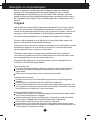 2
2
-
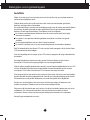 3
3
-
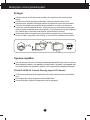 4
4
-
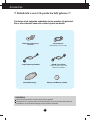 5
5
-
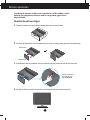 6
6
-
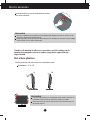 7
7
-
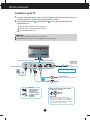 8
8
-
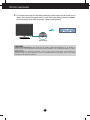 9
9
-
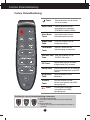 10
10
-
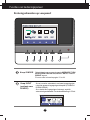 11
11
-
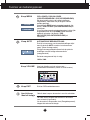 12
12
-
 13
13
-
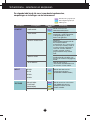 14
14
-
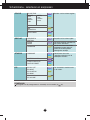 15
15
-
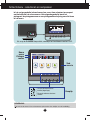 16
16
-
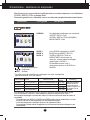 17
17
-
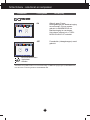 18
18
-
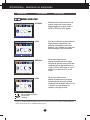 19
19
-
 20
20
-
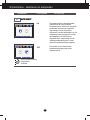 21
21
-
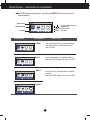 22
22
-
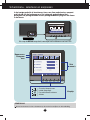 23
23
-
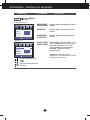 24
24
-
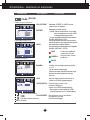 25
25
-
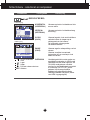 26
26
-
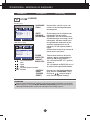 27
27
-
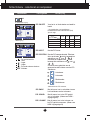 28
28
-
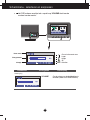 29
29
-
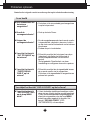 30
30
-
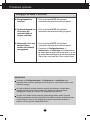 31
31
-
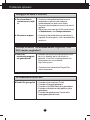 32
32
-
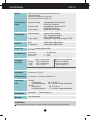 33
33
-
 34
34
-
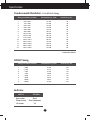 35
35
-
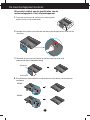 36
36
-
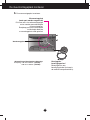 37
37
-
 38
38
LG E2370V-BF de handleiding
- Categorie
- Tv's
- Type
- de handleiding
- Deze handleiding is ook geschikt voor